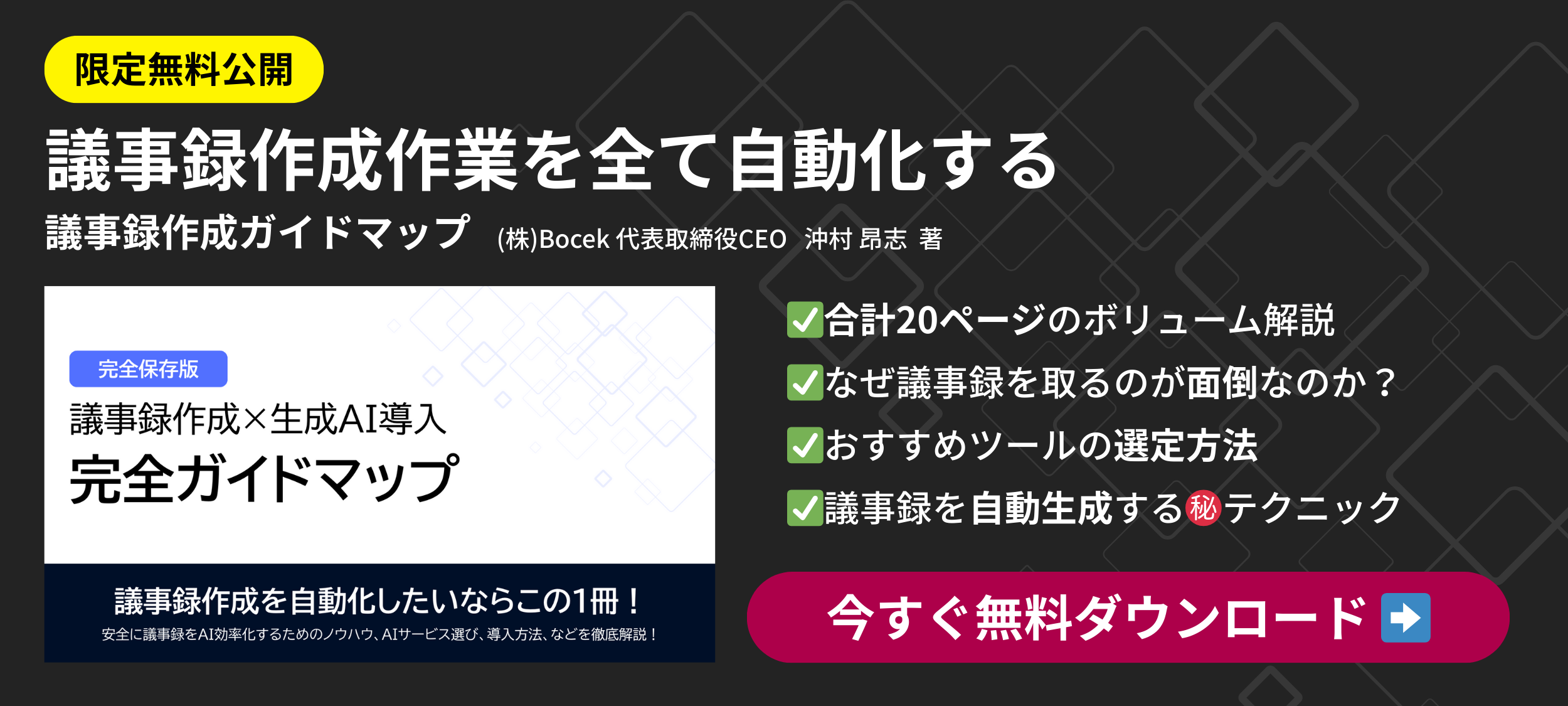「会議の議事録作成に時間がかかりすぎる…」
「AIで文字起こしを試したけど、精度が低くて結局手直しが大変…」
「Web会議と対面会議、どちらにも使える便利なレコーダーはない?」
こういった悩みを持っている方もいるのではないでしょうか?
AI議事録レコーダーは、単なる文字起こしツールから進化し、今や要約作成、話し手の特定、さらにはタスク管理まで自動化するビジネスに不可欠な存在となりつつあります。
こちらはDXによる業務効率化ガイドです。成功事例20選と進め方を解説しています。 合わせてご覧ください。
しかし、製品によって「ツール(アプリ)」と「専用デバイス(ハードウェア)」のタイプが異なり、機能や料金プランも複雑です。
本記事では、AI議事録レコーダーの2つのタイプ解説から、導入前に確認すべき比較ポイント、そして最新のおすすめツール・デバイス11選を徹底比較します。
あなたの会社やチームに最適なAI議事録レコーダーがきっと見つかりますので、ぜひ最後までご覧ください。
AI議事録レコーダーとは?2つのタイプを解説
この記事で紹介する「AI議事録レコーダー」には、ソフトウェア(ツール)と専用のハードウェア(デバイス)の2種類があります。
それぞれの特徴を理解し、どちらが自分の利用シーンに適しているかを見極めることが重要です。
それでは、各タイプの特徴とメリット・デメリットを解説します。
AI議事録作成ツール(アプリ・ソフトウェア)
AI議事録作成ツールとは、スマートフォンやPCにインストールするアプリや、ブラウザ上で動作するソフトウェア(SaaS)のことを指します。
多くのツールは、マイクから入力された音声だけでなく、音声ファイルや動画ファイルをアップロードして文字起こしすることも可能です。
最大の特徴は、Web会議ツールとの連携が強力な点です。
Zoom、Microsoft Teams、Google MeetなどのWeb会議にAIボットを参加させることで、会議の音声をリアルタイムで録音し、同時に文字起こしや要約を行うことができます。
オンラインでの打ち合わせが多い企業や、すでにPCやスマートフォンで録音する習慣がある場合に適しています。
ただし、対面会議で利用する場合、PCやスマートフォンの内蔵マイクの性能に録音品質が左右されます。
参加人数が多い会議や、広い部屋での会議では、別途高感度な外付けマイクを用意しないと、文字起こしの精度が著しく低下する可能性があるため注意が必要です。
AI搭載ボイスレコーダー(専用デバイス)
AI搭載ボイスレコーダーは、録音機能に特化した専用の機器(ハードウェア)です。
一般的に「ICレコーダー」と呼ばれる機器に、AIによる文字起こしや要約機能が統合されています。
最大のメリットは、その高い録音品質です。
高性能なマイクやノイズキャンセリング機能が搭載されているモデルが多く、対面での会議、インタビュー、セミナーなど、オフラインの現場でクリアな音声を録音することに優れています。
機器のボタンを押すだけですぐに録音を開始できる手軽さも魅力です。
録音したデータは、Wi-FiやBluetoothを通じて自動的にクラウドへアップロードされ、AIが文字起こし処理を行います。
製品によっては、オフライン(電波がない場所)でも本体のディスプレイで文字起こし結果を確認できるものもあります。
一方で、Web会議の音声を直接録音する機能は持たない製品が多く、基本的には対面での利用がメインとなります。
また、ツール(アプリ)とは異なり、機器を購入するための初期費用(本体代金)が発生します。
「ツール」と「専用デバイス」どっちを選ぶ?メリット・デメリット比較
どちらのタイプがあなたの使い方に合っているか、それぞれの長所と短所を表で比較します。
| 比較ポイント | AI議事録作成ツール(アプリ) | AI搭載ボイスレコーダー(専用デバイス) |
| 主な利用シーン | Web会議、オンライン商談 | 対面会議、インタビュー、セミナー |
| 録音品質 | PC・スマホのマイク性能に依存 | ◎ 高性能マイク搭載、ノイズに強い |
| Web会議連携 | ◎ リアルタイム連携が得意 | △ (PC経由などで工夫が必要) |
| 手軽さ | ○ (PC・スマホ操作が必要) | ◎ (ボタン一つで録音開始) |
| オフライン利用 | △ (リアルタイム処理は困難) | ○ (録音は可能、一部機種は本体で処理) |
| 導入コスト | 低(月額サブスクが中心) | 高(初期のデバイス購入費+サブスク) |
| 向いている人 | Web会議がメインの人 | 対面での録音が多い人、音質を重視する人 |
AI議事録レコーダーの主な便利機能
現在のAI議事録レコーダーは、単に音声をテキスト化するだけではありません。
会議の前後を含めた業務全体を効率化する、以下のような便利な機能が搭載されています。
これらの機能を理解することで、どのツールが自社の課題解決に役立つかが見えてきます。
録音した音声データの自動文字起こし
これはAI議事録レコーダーの最も基本的な機能です。
会議中の会話を録音し、AIが音声認識技術を用いて自動でテキストデータに変換します。
従来、議事録作成担当者が録音を聞き返しながら行っていた長時間のタイピング作業を、ほぼゼロにすることができます。
近年のAIは非常に精度が高く、日常会話であれば9割以上の精度で文字起こしが可能です。
また、多くのツールでは、文字起こしされたテキストと音声が連動しており、テキストをクリックするだけで該当部分の音声を再生できるため、聞き間違いや認識ミスがあった場合の修正作業も非常に効率的に行えます。
AIによる要約・話し手の特定
会議の録音データが長くなると、テキスト化されても全体を読み返すのは大変です。
そこで役立つのがAIによる要約機能です。
こちらはChatGPTで要約を作成する方法について解説した記事です。 合わせてご覧ください。
AIが会議全体の文脈を理解し、重要な決定事項、トピック、ネクストアクション(ToDo)を自動で抽出して、簡潔な要約を生成します。
会議に参加できなかったメンバーへの情報共有や、後から会議の内容を素早く振り返りたい場合に絶大な効果を発揮します。
さらに、AIが声紋や発言のパターンを学習し、「Aさん」「Bさん」といった話し手を自動で識別する機能も多くのツールに搭載されています。
誰が何を発言したかが明確になるため、議事録の可読性が飛躍的に向上します。
こちらは、話者識別(ダイアライゼーション)の精度向上において、複数の技術を統合(フュージョン)することの有効性を示した研究論文です。 合わせてご覧ください。 https://turcomat.org/index.php/turkbilmat/article/view/14309?articlesBySimilarityPage=63
リアルタイム翻訳と多言語対応
グローバルな会議が増える中で、多言語対応やリアルタイム翻訳機能も注目されています。
日本語の会議を録音し、文字起こしと同時に英語や中国語のテキストを生成したり、逆に外国語の会議を日本語に翻訳しながら議事録を作成したりすることが可能です。
Nottaや一部の専用デバイスのように、数十カ国語以上の言語認識に対応しているツールもあります。
言語の壁を超えたコミュニケーションや、海外支社との情報共有が必要な企業にとって、非常に強力なサポート機能となります。
ただし、専門的な用語が多い場合や、方言・訛りが強い場合は翻訳精度が落ちることもあるため、事前のテストが推奨されます。
議事録のクラウド共有・共同編集・タスク管理
作成された議事録データは、クラウド上で安全に管理されます。
従来のWordファイルやテキストファイルのように、メール添付で共有する必要はありません。
生成された議事録のURLを関係者に送るだけで、PCやスマートフォンからいつでも閲覧・編集が可能になります。
また、文字起こし結果を複数人で同時に編集できる共同編集機能も便利です。
会議直後に参加者全員で誤字脱字を修正したり、コメントを追加したりすることで、議事録の完成度を素早く高めることができます。
さらに、議事録内で発生した「誰が」「いつまでに」「何をするか」というタスクを検出し、自動でリストアップするタスク管理機能を備えたツールもあります。
会議の決定事項がそのままToDoリストになるため、タスクの実行漏れを防ぐのに役立ちます。
Web会議ツール(Zoom・Teamsなど)やCRMとの連携
AI議事録レコーダー(特にツールタイプ)の多くは、外部システムとの連携機能を備えています。
Zoom、Microsoft Teams、Google MeetなどのWeb会議ツールとカレンダー連携させておけば、予定された会議にAIボットが自動で参加し、録音と文字起こしを開始してくれます。
録音ボタンの押し忘れを防ぎ、会議に集中することができます。
また、営業部門での利用を想定したツール(YOMELなど)では、SalesforceなどのCRM(顧客関係管理システム)と連携できるものもあります。
商談の議事録(文字起こしや要約)が、自動でCRMの該当する顧客情報に紐付けられるため、営業活動の記録や分析、ノウハウ共有が大幅に効率化されます。
AI議事録レコーダーを選ぶ重要比較ポイント7選
AI議事録レコーダーの導入で「失敗した」とならないために、契約前に確認すべき重要な比較検討ポイントを7つに絞って解説します。
無料トライアルなどを活用し、これらのポイントを自社の利用シーンと照らし合わせてチェックすることが成功の鍵です。
1. 文字起こしの精度(特に日本語の認識力)
最も重要なのが文字起こしの精度です。
精度が低いと、結局手直しに膨大な時間がかかり、導入した意味がなくなってしまいます。
特に、同音異義語が多く文脈理解が難しい日本語の認識精度は、AIエンジンによって差が出やすいポイントです。
RIMO Voiceのように日本語に特化したAIを搭載しているツールや、AmiVoiceのように長年の音声認識技術の蓄積があるサービスは、高い精度が期待できます。
また、医療、金融、ITなど、専門用語が多い業界の場合は、その業界の用語に強いAIエンジンを搭載しているか、後述する「辞書登録」機能が充実しているかを確認する必要があります。
こちらは、オープンソースの音声認識ツールキットESPnetによる日本語認識ベンチマーク(CSJ)について報告した資料です。 合わせてご覧ください。 https://github.com/espnet/espnet
2. 料金プラン(無料トライアルの有無、買い切りかサブスクか)
料金体系は製品によって大きく異なります。
大きく分けると、専用デバイスの「本体買い切り+文字起こしサブスク」と、ツールの「完全サブスクリプション」の2パターンがあります。
AutoMemo SやPLAUD NOTEなどのデバイスは、まず本体を購入し、さらに月間の文字起こし時間(例:月30時間まで)に応じた月額料金を支払うモデルが主流です。
一方、Nottaやスマート書記などのツールは、利用できる機能やアカウント数、文字起こし時間に応じて月額料金(例:月額2,000円~)が変動します。
YOMELのように「ID数無制限で利用時間に応じた課金」というプランや、ユーザーローカルのように「完全無料」のツールも存在します。
まずは無料トライアルで機能と精度を試し、自社の会議頻度や利用人数でシミュレーションした際の月額コストが予算に合うかを見極めましょう。
3. セキュリティ(情報漏洩対策は万全か)
議事録には、企業の機密情報や顧客の個人情報が含まれることが多々あります。
そのため、セキュリティ対策は料金以上に重要な比較ポイントです。
生成AIの企業利用リスクと対策を解説しています。 合わせてご覧ください。
クラウドサービス(SaaS)を利用する場合、データがどこに保存されるのか(国内サーバーか海外サーバーか)、通信は暗号化されているか(SSL/TLS)、国際的なセキュリティ認証(ISO認証やSOC2など)を取得しているかを確認しましょう。
特に金融機関や官公庁など、厳格なセキュリティポリシーがある場合は、オンプレミス(自社サーバー)で構築可能なサービス(AmiVoiceなど)や、データをAIの学習に利用しないと明言しているサービスを選ぶ必要があります。
こちらは、クラウドコンピューティングの定義(SaaS, PaaS, IaaS)に関する米国国立標準技術研究所(NIST)の公式文書(SP 800-145)です。 合わせてご覧ください。 https://nvlpubs.nist.gov/nistpubs/legacy/sp/nistspecialpublication800-145.pdf
4. 対応シーン(対面会議、Web会議、ハイブリッド)
自社がAI議事録レコーダーを利用したいシーンに、製品が対応しているかを確認します。
Web会議(Zoom, Teams)がメインであれば、AIボットが自動参加できる「ツールタイプ」が最適です。
逆に対面でのインタビューや役員会議がメインであれば、高音質な「専用デバイスタイプ」が強みを発揮します。
難しいのは、対面参加者とオンライン参加者が混在する「ハイブリッド会議」です。
この場合は、対面会場の音声を専用デバイスや高性能なマイクスピーカーで拾い、同時にWeb会議の音声もAI議事録ツールで録音・連携させるなど、両方の強みを組み合わせた運用が必要になる場合があります。
5. 録音品質(マイク性能・ノイズキャンセル)
「AIの精度が低い」と感じる原因の多くは、実は「録音データの品質が悪い」ことにあります。
AIはクリアな音声でなければ正確に認識できません。
特にツールタイプをスマートフォンやPCの内蔵マイクで利用する場合、エアコンの音、キーボードの打鍵音、資料をめくる音などのノイズが入りやすく、精度が低下しがちです。
対面会議でツールタイプを使う場合は、高性能な外付けマイク(JabraやAnkerなどのマイクスピーカー)の併用を強く推奨します。
一方、VOITERやAutoMemo Sなどの専用デバイスは、ノイズキャンセリング機能や高性能マイクを搭載しており、ガヤガヤしたカフェや広い会議室でも、話者の声をクリアに録音することに長けています。
録音環境が悪いことが多い場合は、専用デバイスの導入を検討する価値があります。
ちらは、複数のマイクシステム(MDMS)が単一マイク(SDMS)よりも高いスピーカー認識精度を達成したことを示す研究です。 合わせてご覧ください。 https://pubs.aip.org/aip/acp/article-pdf/doi/10.1063/5.0108925/16221209/050010_1_online.pdf
6. 編集・共有機能の使いやすさ
AIの文字起こしは100%完璧ではありません。
必ず「手直し(修正)」の作業が発生します。
この修正作業がストレスなく行えるかどうかも、継続利用のための重要なポイントです。
具体的には、テキストと音声が連動していて、聞き直したい箇所をすぐ再生できるか、誤認識した単語を一括で置換できるか、議事録エディタの操作性は直感的か、などを確認しましょう。
また、完成した議事録を共有する方法も重要です。
URLリンクで簡単に共有できるか、Wordやテキストファイルでダウンロードできるか、共有相手の閲覧・編集権限を細かく設定できるかなど、自社のワークフローに合った共有機能があるかを確認します。
こちらは、エンタープライズツールのダッシュボードにおいて、多くのユーザーがカスタマイズ性やナビゲーション(操作性)に課題を感じていることを示す調査です。 合わせてご覧ください。 https://ijcrt.org/papers/IJCRT2506245.pdf
7. サポート体制(導入支援や日本語サポート)
特に法人で全社的に導入する場合、サポート体制の充実は欠かせません。
ツールの使い方がわからない、連携がうまくいかないといった問題が発生した際に、迅速に対応してくれる窓口があるかは重要です。
多くの海外製ツールも日本語に対応していますが、サポート窓口も日本語で対応してくれるか、対応時間は日本時間かを確認しましょう。
国内企業が提供するサービス(スマート書記、RIMO Voice、YOMELなど)は、導入時の説明会や運用コンサルティングを含めた手厚いサポート体制を強みとしていることが多いです。
ITツールに不慣れな従業員が多い場合は、サポートの手厚さも選定基準に入れることをおすすめします。
【徹底比較】AI議事録レコーダー おすすめ11選
ここからは、現在主流のAI議事録レコーダー(ツールと専用デバイス)から、機能と実績を基に厳選した11のサービス・製品を紹介します。
まずは、今回紹介する11選の概要を一覧表で比較します。
AI議事録レコーダー(ツール vs 専用デバイス)比較一覧表
| 製品名 | タイプ | 料金目安(税抜) | 特徴 | 対応シーン |
| Notta | ツール | 月額1,185円〜 (年払) | 高精度、104言語対応、Web会議連携◎ | Web会議, 対面, 汎用 |
| RIMO Voice | ツール | 月額1,500円〜 | 日本語特化、AI要約・構成案生成が強力 | Web会議, 対面, 取材 |
| スマート書記 | ツール | 月額10,000円〜 (ライセンス) | 共同編集、タスク管理、手厚いサポート | Web会議, 対面, 企業利用 |
| YOMEL | ツール | 月額28,000円〜 (30h) | ID数無制限、CRM連携、営業商談に特化 | Web会議, 商談 |
| AmiVoice | ツール | 従量課金 (99円/時〜) | 国内トップシェア、高精度、API提供 | 組み込み, 医療, コールセンター |
| ZMEETING | ツール | 要見積もり | アカウント無制限、リアルタイム翻訳 | Web会議, ハイブリッド |
| ユーザーローカル音声議事録 | ツール | 完全無料 | 登録不要、無料、リアルタイム、感情分析 | Web会議, 対面 |
| PLAUD NOTE | デバイス | 本体20,900円〜 + 月額0円〜 | カード型、薄型軽量、ChatGPT要約 | 対面, インタビュー |
| VOITERシリーズ | デバイス | 本体38,500円〜 + 月額0円〜 | 高音質、オフライン文字起こし(一部) | 対面, インタビュー, 講演 |
| AutoMemo S | デバイス | 本体18,000円台 + 月額1,480円/30h | 高コスパ、72言語対応、自動クラウド保存 | 対面, 汎用 |
| SONY ICD-UX570F | デバイス | 本体16,000円台 | ICレコーダー(AI非搭載)、高音質 | 対面(録音専用) |
おすすめAI議事録作成ツール(アプリ・ソフトウェア)7選
Web会議での利用や、PC・スマートフォンで完結させたい場合に適したツール(ソフトウェア)を紹介します。
1. Notta(ノッタ)
Nottaは、世界で200万人以上のユーザーを持つ、高精度なAI議事録作成ツールです。
最大の特徴は、日本語を含む104言語に対応している点と、Web会議連携の強力さです。
Zoom、Teams、Google Meetの会議にNottaボットを自動参加させるだけで、リアルタイムでの文字起こしと録画が完了します。
文字起こし精度も非常に高く、AIによる要約機能も優れています。
個人利用からビジネス利用まで幅広く対応しており、無料プラン(月120分まで)から試せるため、AI議事録の入門としても最適です。
2. RIMO Voice(リモ ボイス)
RIMO Voiceは、日本語の音声認識に特化したAIを搭載し、非常に高い精度を誇るツールです。
1時間の音声データ(ファイルアップロード)を約5分で文字起こしできるスピードも魅力です。
特に優れているのがAIによる要約機能で、単なる要約だけでなく、会話からトピックを抽出し、見出しを付けた「議事録の構成案」まで自動生成してくれます。
インタビューや取材の文字起こし、社内会議の整理など、コンテンツ制作や情報共有の効率化に大きく貢献します。
個人向けプラン(月額1,500円〜)も提供されています。
3. スマート書記
「スマート書記」は、議事録の作成・共有・管理までをワンストップで行える、法人利用に強みを持つツールです。
高精度な文字起こしはもちろん、議事録の共同編集機能や、決定事項・タスクを自動抽出する機能が充実しています。
ZoomやTeamsとの連携にも対応し、ハイブリッド会議(対面とWebの混在)の音声も、専用の集音マイクアプリ(iOS/Android)を使ってクリアに録音できます。
導入時のセットアップ支援や、活用促進のためのコンサルティングなど、国内企業ならではの手厚いサポート体制も魅力です。
4. YOMEL(ヨメル)
YOMELは、特に営業商談のシーンに特化したAI議事録ツールです。
最大の特徴は「ID(ユーザー数)が無制限」という料金体系です。
利用料金は文字起こしの合計時間(月30時間〜)で決まるため、営業部門全員や全社で利用しても、ユーザー追加コストがかかりません。
SalesforceなどのCRMと強力に連携し、商談の議事録が自動で顧客情報に紐付けられます。
ブラックボックス化しがちな商談内容を可視化し、営業の標準化や教育にも活用できるため、営業組織全体の強化を目指す企業に適しています。
5. AmiVoice(アミボイス)
AmiVoiceは、株式会社アドバンスト・メディアが提供する、国内シェアNo.1の音声認識AIです。
特定のツール名ではなく、このAIエンジンを搭載した様々なサービス(例:AmiVoice ScribeJack, AmiVoice IC-P)が展開されています。
長年の研究開発による圧倒的な認識精度と、医療、金融、コールセンターなど、業界特有の専門用語に対応したエンジンが強みです。
APIでの提供も行われており、自社システムへの組み込みや、厳格なセキュリティが求められるオンプレミス環境での構築にも対応可能です。
6. ZMEETING(ジーミーティング)
ZMEETINGは、Web会議、対面会議、ハイブリッド会議のすべてに対応できる高機能なAI議事録ツールです。
AmiVoiceのエンジンを採用し、高精度な文字起こしを実現しています。
特徴的なのは、アカウント数無制限で利用できる点と、リアルタイム翻訳機能です。
会議中に日本語、英語、中国語など複数の言語が飛び交っても、それぞれの言語で文字起こしし、同時に設定した言語へ自動翻訳して表示できます。
グローバルな会議が多い企業に最適です。
7. ユーザーローカル音声議事録システム
株式会社ユーザーローカルが提供する、驚くべき「完全無料」のAI議事録ツールです。
Webブラウザ上で動作し、アカウント登録も不要です。
マイクに向かって話すだけでリアルタイムに文字起こしされ、話者も自動で識別します。
さらに、無料でありながら「ワードクラウド(頻出単語の可視化)」や「感情分析(発言のポジティブ/ネガティブ度合い)」といった高度な分析機能まで搭載しています。
セキュリティ面で企業利用には確認が必要ですが、個人での利用や、まずはAI議事録の機能を試してみたいという場合に最適な選択肢です。
おすすめAIボイスレコーダー(専用デバイス)4選
対面会議やインタビューなど、クリアな録音品質が求められるシーンに適した専用デバイスを紹介します。
1. PLAUD NOTE(プラウド ノート)
PLAUD NOTEは、厚さ約3mm、重さ約30gというカード型の超薄型ボイスレコーダーです。
MagSafe対応でiPhoneに貼り付けることもでき、通話録音(iPhoneのみ)も可能です。
本体で録音した後、専用アプリにデータを転送すると、高精度な文字起こしとChatGPT(GPT-4)による要約が自動生成されます。
本体購入後、文字起こし機能は無料プラン(月300分)から利用でき、必要に応じてプロプラン(月1,200分)などにアップグレード可能です。
手軽に持ち運んで、インタビューやとっさのメモを録音・テキスト化したい人に最適です。
2. VOITER(ボイター)シリーズ
VOITERは、キヤノンマーケティングジャパンが販売するAI搭載ボイスレコーダーです。
高性能なマイクとノイズキャンセリング機能を搭載し、最大10m離れた場所の音声もクリアに録音できます。
上位モデルの「SR502J」は、デバイス本体にAIエンジンを搭載しており、オフライン(電波がない場所)でも文字起こしが可能です。
1年目は文字起こしサービスが無料で使い放題(miniモデルは月200時間まで)という点も魅力です。
講演会、セミナー、広い会議室など、音質を最優先したいプロフェッショナルな現場に適しています。
3. AutoMemo S(オートメモ エス)
AutoMemo Sは、ソースネクストが提供するAIボイスレコーダーのロングセラーモデルです。
手のひらサイズのコンパクトな本体にタッチパネルディスプレイを搭載し、録音から文字起こしまでを直感的に操作できます。
72言語に対応した文字起こしが可能で、録音データはWi-Fi経由で自動的にクラウドへ転送されます。
文字起こしサービスは月1時間まで無料で、それ以上は月額1,480円(30時間まで)のサブスクプランに加入します。
比較的手頃な価格で導入でき、多言語に対応しているため、様々なシーンで活用したい人におすすめです。
4. SONY ICD-UX570F(+ AIツール連携)
これはAI搭載レコーダーではありませんが、定番の活用例として紹介します。
SONYのICD-UX570Fは、高感度かつ低ノイズのマイクを搭載した、非常に音質の良いICレコーダーです。
このレコーダーでクリアな録音データを確保し、その音声ファイル(MP3)をPCに取り込み、前述の「Notta」や「RIMO Voice」などのAI議事録作成ツールにアップロードして文字起こしを行う方法です。
「録音の信頼性と音質は専用機で確保し、AI処理は最新のツールに任せる」という組み合わせは、非常に合理的です。
AI機能は不要で、まずは高音質なICレコーダーが欲しいという方にもおすすめです。
AI議事録レコーダーの精度を上げる3つのコツ
高性能なAI議事録レコーダーを導入しても、使い方次第で文字起こしの精度は大きく変わります。
AIの性能を最大限に引き出し、手直し作業を最小限に抑えるための簡単な3つのコツを紹介します。
鮮明な音声を録音する(マイクの活用・設置場所)
AI議事録レコーダーにとって「精度=入力される音の質」です。
AIは、ノイズが多く、音声が遠いデータを正確に認識できません。
対面会議でPCやスマホのツールを使う場合は、内蔵マイクに頼らず、必ず高性能な外付けマイクスピーカー(Jabra, Ankerなど)を会議テーブルの中央に設置してください。
参加者全員の声を均一な音量で拾うことができ、精度が劇的に改善します。
専用デバイス(ボイスレコーダー)を使う場合も、設置場所は重要です。
エアコンの送風口の真下や、プロジェクターのファンの近くを避け、できるだけ話者の中心に置くように心がけましょう。
専門用語や固有名詞を「辞書登録」する
多くのAI議事録ツールには「辞書登録」機能が備わっています。
これは、AIが認識しにくい専門用語、業界用語、社内の固有名詞(製品名や「〇〇さん」といった人名)をあらかじめ登録しておく機能です。
AIへの指示となるプロンプトについて、使える日本語のプロンプト例を紹介しています。 合わせてご覧ください。
例えば「スマート書記」を「スマート初期」と誤認識してしまう場合、辞書に「スマート書記」を登録しておくことで、次回から正しく変換されるようになります。
この作業を最初に行っておくだけで、その後の議事録作成の手間が大幅に削減されます。
導入初期に、よく使う単語をチームでリストアップして登録することをおすすめします。
こちらは、音声認識辞書機能の搭載により、専門用語や固有名詞の認識精度が向上したAI電話自動応答システム(MOBI VOICE)の導入事例です。 合わせてご覧ください。 https://mobilus.co.jp/press-release/28927
明確な発言を心がける(複数人での同時発言を避ける)
AIは、人間が同時に発言する「かぶり」や、語尾が聞き取れないような早口・小声の認識を非常に苦手とします。
これは、AI議事録レコーダー導入を機に、会議の進行ルール(ファシリテーション)を見直す良い機会かもしれません。
基本的なことですが、「一人が話し終えてから次の人が話す」「発言する際は挙手をする」「相手に伝わるよう、いつもより少し明確に発言する」といったことを参加者全員が意識するだけで、文字起こしの精度は格段に向上します。
AIの導入は、会議文化そのものを改善するきっかけにもなり得ます。
AI議事録レコーダー導入でよくある失敗と対策
AI議事録レコーダーを導入したものの、「思ったより使えない」「結局、元のやり方に戻ってしまった」と後悔しないために、よくある失敗例とその対策を解説します。
よくある失敗例:「精度が思ったより低い」「操作が難しく使われない」
最も多い失敗が「文字起こし精度の期待値が高すぎた」というケースです。
前述の通り、録音環境が悪い(ノイズが多い、マイクが遠い)にもかかわらず、「AIだから100%正確だろう」と期待して導入し、結果の手直しの多さに落胆して利用をやめてしまうパターンです。
また、「多機能すぎて操作が難しい」という理由で、導入したものの社内に浸透しないケースもあります。
特にITツールに不慣れな従業員が多い職場で、高機能なツールを導入した結果、一部の詳しい人しか使わなくなり、費用対効果が得られないまま解約に至ることも少なくありません。
「誰が、いつ、どのように使うのか」という運用ルールを決めずに導入すると、失敗する可能性が高くなります。
こちらは、国内企業におけるAI・DX導入の障壁として「使いこなせない」「業務に活かしにくい」といったリテラシーやオンボーディングの課題を指摘した調査レポートです。 合わせてご覧ください。 https://prtimes.jp/main/html/rd/p/000000169.000039886.html
導入前に確認すべきこと(無料トライアルの活用、運用ルールの策定)
これらの失敗を防ぐために、導入前に必ず「無料トライアル」を活用してください。
本契約の前に、実際に利用する会議室、実際の参加者、実際のWeb会議環境でテストを行い、どの程度の精度が出るのか、操作性は問題ないかを厳しくチェックします。
その際、複数のツール(例えばNottaとRIMO Voice)を同じ条件で比較すると、自社の環境や会話内容との相性が分かります。
精度の検証と同時に、議事録の修正や共有を誰が担当するのか、専門用語の辞書登録は誰が管理するのかといった「運用ルール」を簡易的にでも決めておくことが、導入後の定着を成功させる鍵となります。
AI議事録レコーダーに関するよくある質問
最後に、AI議事録レコーダーの導入を検討する際によく寄せられる質問とその回答をまとめます。
無料のツールと有料ツールの違いは?
無料ツール(ユーザーローカル音声議事録システムなど)は、基本的なリアルタイム文字起こしや話者分離など、驚くほど高機能です。
個人利用や小規模な会議であれば、無料ツールでも十分な場合があります。
一方、有料ツール(Notta, RIMO Voiceなど)は、一般的に以下の点で優れています。
- 文字起こし時間の制限がない(または長い)
- 専門用語に対応した高精度なAIエンジン
- セキュリティの強化(ISO認証、データ暗号化など)
- 法人利用を想定した管理機能(アカウント管理、権限設定)
- 手厚い導入・運用サポート
- CRMなど外部システムとの高度な連携
機密情報を扱う企業の会議や、全社的に導入する場合は、セキュリティと管理機能が充実した有料ツールの利用が推奨されます。
情報漏洩のリスクやセキュリティは大丈夫?
クラウド型のAI議事録ツールを利用する以上、情報漏洩のリスクはゼロではありません。
そのため、ツールの選定時にはセキュリティポリシーを厳格に確認する必要があります。
確認すべきポイントは、「通信や保存データが暗号化されているか」「ISO/IEC 27001などの国際セキュリティ認証を取得しているか」「データセンターは国内にあるか」「AIの学習に議事録データが利用されないか(オプトアウトが可能か)」などです。
多くの法人向け有料ツールは、これらのセキュリティ対策を明記しています。
自社のセキュリティ基準と照らし合わせて、基準を満たすツールを選定してください。
オフライン(電波がない場所)でも使えますか?
利用するタイプによって異なります。
ツール(アプリ・ソフトウェア)タイプは、AI処理をクラウド上で行うため、基本的にはインターネット接続が必須です。
オフライン環境ではリアルタイムの文字起こしはできません。
一方、専用デバイス(ボイスレコーダー)タイプは、オフライン環境でも「録音」は問題なく可能です。
録音したデータを、Wi-Fi環境のある場所でクラウドにアップロードすることで文字起こしが実行されます。
VOITER SR502Jのように、デバイス本体にAIエンジンを搭載し、オフラインでも文字起こし結果を表示できる特殊なモデルも存在します。
Web会議(Zoom, Teams)の録音もできますか?
はい、AI議事録作成ツール(アプリ・ソフトウェア)の最も得意とする機能の一つです。
多くのツールは、Zoom、Microsoft Teams、Google Meetと連携し、カレンダーに登録された会議にAIボットを自動で参加させることができます。
ボットが会議の参加者として音声(と映像)を記録し、リアルタイムで文字起こしを行います。
対面会議用の専用デバイス(ボイスレコーダー)は、基本的にWeb会議の音声を直接録音する機能は持っていません。
Web会議がメインの場合は、ツールタイプの導入が最適です。
あなたの脳はサボってる?ChatGPTで「賢くなる人」と「思考停止する人」の決定的違い
ChatGPTを毎日使っているあなた、その使い方で本当に「賢く」なっていますか?実は、使い方を間違えると、私たちの脳はどんどん“怠け者”になってしまうかもしれません。マサチューセッツ工科大学(MIT)の衝撃的な研究がそれを裏付けています。しかし、ご安心ください。東京大学などのトップ研究機関では、ChatGPTを「最強の思考ツール」として使いこなし、能力を向上させる方法が実践されています。この記事では、「思考停止する人」と「賢くなる人」の分かれ道を、最新の研究結果と具体的なテクニックを交えながら、どこよりも分かりやすく解説します。
【警告】ChatGPTはあなたの「脳をサボらせる」かもしれない
「ChatGPTに任せれば、頭を使わなくて済む」——。もしそう思っていたら、少し危険なサインです。MITの研究によると、ChatGPTを使って文章を作った人は、自力で考えた人に比べて脳の活動が半分以下に低下することがわかりました。
これは、脳が考えることをAIに丸投げしてしまう「思考の外部委託」が起きている証拠です。この状態が続くと、次のようなリスクが考えられます。
- 深く考える力が衰える: AIの答えを鵜呑みにし、「本当にそうかな?」と疑う力が鈍る。
- 記憶が定着しなくなる: 楽して得た情報は、脳に残りづらい。
- アイデアが湧かなくなる: 脳が「省エネモード」に慣れてしまい、自ら発想する力が弱まる。
便利なツールに頼るうち、気づかぬ間に、本来持っていたはずの「考える力」が失われていく可能性があるのです。
引用元:
MITの研究者たちは、大規模言語モデル(LLM)が人間の認知プロセスに与える影響について調査しました。その結果、LLM支援のライティングタスクでは、人間の脳内の認知活動が大幅に低下することが示されました。(Shmidman, A., Sciacca, B., et al. “Does the use of large language models affect human cognition?” 2024年)
【実践】AIを「脳のジム」に変える東大式の使い方
では、「賢くなる人」はChatGPTをどう使っているのでしょうか?答えはシンプルです。彼らはAIを「答えを出す機械」ではなく、「思考を鍛えるパートナー」として利用しています。ここでは、誰でも今日から真似できる3つの「賢い」使い方をご紹介します。
使い方①:最強の「壁打ち相手」にする
自分の考えを深めるには、反論や別の視点が不可欠です。そこで、ChatGPTをあえて「反対意見を言うパートナー」に設定しましょう。
魔法のプロンプト例:
「(あなたの意見や企画)について、あなたが優秀なコンサルタントだったら、どんな弱点を指摘しますか?最も鋭い反論を3つ挙げてください。」これにより、一人では気づけなかった思考の穴を発見し、より強固な論理を組み立てる力が鍛えられます。
使い方②:あえて「無知な生徒」として教える
自分が本当にテーマを理解しているか試したければ、誰かに説明してみるのが一番です。ChatGPTを「何も知らない生徒役」にして、あなたが先生になってみましょう。
魔法のプロンプト例:
「今から『(あなたが学びたいテーマ)』について説明します。あなたは専門知識のない高校生だと思って、私の説明で少しでも分かりにくい部分があったら、遠慮なく質問してください。」AIからの素朴な質問に答えることで、自分の理解度の甘い部分が明確になり、知識が驚くほど整理されます。
使い方③:アイデアを無限に生み出す「触媒」にする
ゼロから「面白いアイデアを出して」と頼むのは、思考停止への第一歩です。そうではなく、自分のアイデアの“種”をAIに投げかけ、化学反応を起こさせるのです。
魔法のプロンプト例:
「『(テーマ)』について考えています。キーワードは『A』『B』『C』です。これらの要素を組み合わせて、今までにない斬新な企画の切り口を5つ提案してください。」AIが提案した意外な組み合わせをヒントに、最終的なアイデアに磨きをかけるのはあなた自身です。これにより、発想力が刺激され、創造性が大きく向上します。
そもそも議事録の正しい書き方がわからないという方は、こちらの記事を合わせてご覧ください。議事録のテンプレートも無料でダウンロードできます。
まとめ
企業は労働力不足や業務効率化の課題を抱える中で、生成AIの活用がDX推進や業務改善の切り札として注目されています。
しかし、実際には「どこから手を付ければいいかわからない」「社内にAIリテラシーを持つ人材がいない」といった理由で、導入のハードルが高いと感じる企業も少なくありません。
そこでおすすめしたいのが、Taskhub です。
Taskhubは日本初のアプリ型インターフェースを採用し、200種類以上の実用的なAIタスクをパッケージ化した生成AI活用プラットフォームです。
たとえば、メール作成や議事録作成、画像からの文字起こし、さらにレポート自動生成など、さまざまな業務を「アプリ」として選ぶだけで、誰でも直感的にAIを活用できます。
しかも、Azure OpenAI Serviceを基盤にしているため、データセキュリティが万全で、情報漏えいの心配もありません。
さらに、AIコンサルタントによる手厚い導入サポートがあるため、「何をどう使えばいいのかわからない」という初心者企業でも安心してスタートできます。
導入後すぐに効果を実感できる設計なので、複雑なプログラミングや高度なAI知識がなくても、すぐに業務効率化が図れる点が大きな魅力です。
まずは、Taskhubの活用事例や機能を詳しくまとめた【サービス概要資料】を無料でダウンロードしてください。
Taskhubで“最速の生成AI活用”を体験し、御社のDXを一気に加速させましょう。